在现代科技的快速发展下,电脑已经成为我们生活和工作中不可或缺的工具。但是,随着时间的推移和使用频率的增加,我们常常会遇到电脑系统出现问题的情况。为了解...
2025-07-24 130 安装系统
随着Win10系统的不断更新和改进,越来越多的用户选择在硬盘上安装Win10系统,本文将为大家详细介绍在硬盘上安装Win10系统的步骤和注意事项。
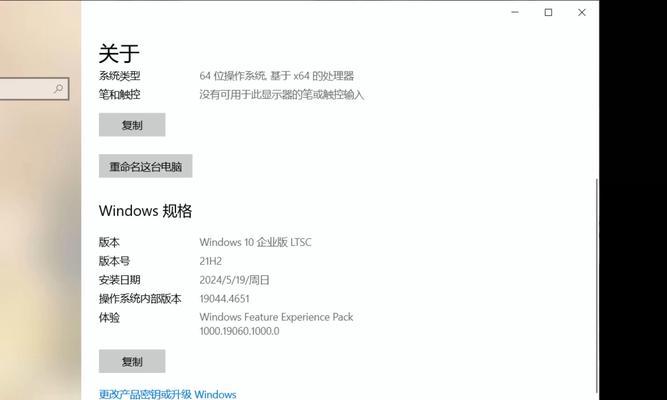
准备工作:检查硬件和备份重要数据
在安装Win10系统之前,首先要检查硬件是否满足安装要求,并备份重要的数据以防止意外数据丢失。
获取Win10系统镜像文件
通过官方渠道或可信赖的第三方网站下载并获取最新的Win10系统镜像文件。

创建可引导的USB安装盘
使用专门的工具,如Rufus,将Win10系统镜像文件写入USB闪存驱动器,并创建一个可引导的USB安装盘。
进入BIOS设置并设置引导顺序
重启计算机并进入BIOS设置界面,将USB设备设置为第一引导设备。保存设置并重新启动计算机。
启动计算机并开始安装
从USB安装盘启动计算机,按照提示选择语言、时间和货币格式等设置,并点击“下一步”按钮。

接受许可条款
阅读并接受Win10系统的许可条款,然后点击“下一步”继续安装。
选择安装类型
根据个人需求选择“自定义:仅安装Windows”选项,然后选择要安装的硬盘分区。
格式化分区
对于未分区的硬盘,可以选择创建新分区。对于已有分区的硬盘,可以选择格式化并删除旧的操作系统。
开始安装Win10系统
点击“下一步”按钮开始安装Win10系统,此过程可能需要一段时间,请耐心等待。
设置个人首选项
在安装过程中,系统将要求设置一些个人首选项,如时区、键盘布局、网络设置等。
登录Microsoft账户
为了能够正常使用Win10系统的所有功能,建议登录Microsoft账户以便将系统与云服务进行关联。
更新系统和驱动程序
完成安装后,及时进行系统和驱动程序的更新,以获得最新的功能和修复已知的问题。
安装所需软件和工具
根据个人需要,安装所需的软件和工具,以满足工作和娱乐的需求。
恢复备份的数据
在安装完必要软件和工具后,将之前备份的数据恢复到计算机中。
安装完成,享受Win10系统
恭喜!您已成功在硬盘上安装了Win10系统,现在您可以尽情享受新系统带来的功能和便利。
通过本文的详细步骤和注意事项,相信大家已经掌握了在硬盘上安装Win10系统的方法。希望这篇文章对那些有需要的用户有所帮助,让您能够顺利安装并使用最新的Win10系统。
标签: 安装系统
相关文章

在现代科技的快速发展下,电脑已经成为我们生活和工作中不可或缺的工具。但是,随着时间的推移和使用频率的增加,我们常常会遇到电脑系统出现问题的情况。为了解...
2025-07-24 130 安装系统

随着技术的不断发展,传统的光盘安装系统方式已经逐渐被USB安装系统取代。使用USB安装系统不仅方便快捷,还减少了光盘使用带来的资源浪费。本文将为大家详...
2025-07-22 195 安装系统

随着技术的发展,固态硬盘(SSD)逐渐取代传统机械硬盘成为首选存储设备。许多用户选择在主板上安装SSD,以提升系统速度和性能。本文将详细介绍如何使用主...
2025-07-05 231 安装系统
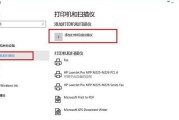
Win10操作系统是目前广泛应用的操作系统之一,安装Win10系统需要一些步骤和准备工作。本文将为您详细介绍如何在已有Win10系统上安装新的Win1...
2025-06-28 193 安装系统

Windows7是目前仍然广泛使用的操作系统之一,然而,许多用户也对MacOSX的优雅和流畅感到好奇。本文将为您提供一种方法,在Windows7上安装...
2025-06-20 169 安装系统
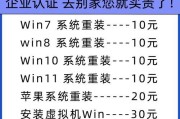
苹果电脑虽然自带了强大的MacOS系统,但有些用户还是希望在其上安装Windows系统,以便兼容更多软件和进行更多操作。本文将详细介绍如何在苹果电脑上...
2025-05-17 172 安装系统
最新评论